迅捷PDF压缩是一款好用的电脑音乐文件压缩软件。使用本软件可以轻松压缩电脑本地的PDF文档、图片和PDF文档,简单好用;

PDF压缩
极速小编首先给大家演示一下怎么使用迅捷PDF压缩软件来压缩电脑本地的PDF文档吧。软件默认为我们打开PDF文档压缩功能界面。点击添加文件就尅打开文件浏览窗口,选择想要进行压缩的PDF文档;

在文件夹浏览窗口中,根据PDF文档的存放文件夹路径,在文件夹中找到并选中想要进行压缩的PDF文档。选中PDF文档后点击打开,将PDF文档导入到软件中;

PDF成功导入到软件中。我们可以在软件的PDF文档列表中看到PDF的文件名、格式、文件大小为51.54KB;

软件默认的PDF文档压缩选项是普通压缩。我们还可以选择缩小优先和清晰优先,极速小编选择了缩小优先;

在开始压缩PDF文档之前,我们可以设置压缩后的PDF文档输出路径。软件预设的PDF文档输出路径为d:\Documents这个文件夹。点击PDF文档输出路径右边的文件夹按钮,打开文件夹浏览窗口,设置PDF文档输出路径;

在文件夹浏览窗口中,点击选中想要用来保存压缩后的PDF文档的文件夹,然后点击确定,就可以完成PDF文档文件输出路径设置;

PDF文档输出路径设置完成后,点击开始压缩就可以开始使用软件将PDF文档列表中的文档按照缩小优先的设置进行压缩,并输出到指定的文件夹中;

软件正在压缩PDF文档,压缩PDF文档需要一定的时间,请耐心等待软件完成PDF文档压缩的任务;

PDF文档压缩完成,这时候在软件主界面的PDF文档列表中可以看到压缩进度为已完成,文档压缩后的大小为23.64KB,压缩率为45%。点击PDF文档列表右边的文件夹按钮,就可以打开PDF文档输出路径文件夹,查看PDF文档压缩结果;

成功打开PDF输出路径文件夹,我们可以在文件夹中看到被迅捷PDF压缩软件压缩后输出到文件夹中的PDF文件。我们可以在文件信息中看到PDF文档打大小为23.6KB,和软件现实的压缩结果相吻合。

图片压缩
接下来我们继续试一下使用被迅捷PDF压缩软件的图片压缩功能吧。点击软件主界面左边功能分类中的图片压缩按钮,打开图片压缩功能;

接下来我们要将电脑本地图片导入到软件中。导入图片的方法和导入PDF文档是一样的,极速小编就不重复说明了;

JPG图片成功导入到软件中。我们可以在软件的主界面中的图片文件列表中看到导入图片的文件名、格式、文件大小;

接下来我们可以设置图片的压缩参数,分别是压缩选项和输出格式,我们可以选择缩小优先、普通压缩、清晰优先。既然是图片文件,所以极速小编选择了清晰优先,输出格式选择了PNG格式;
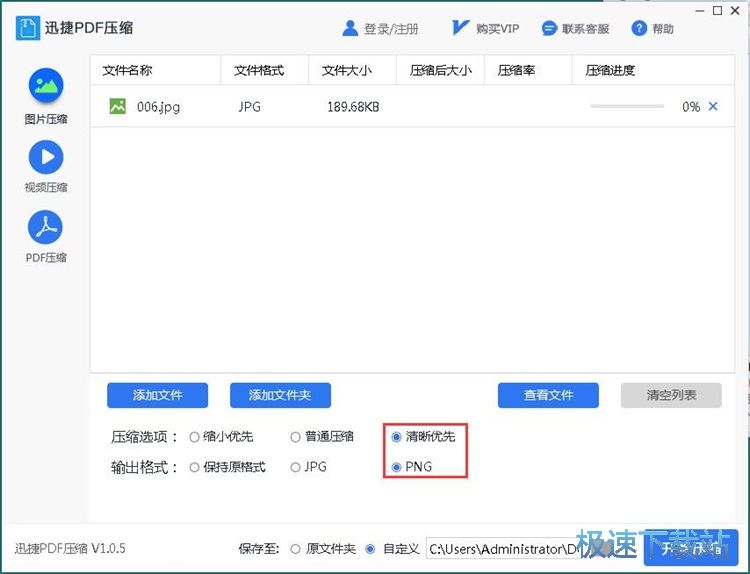
软件会自动记录上一次压缩操作设置的文件输出路径,所以我们可以不用重复设置压缩后的文件的输出路径。直接我们点击图片压缩功能界面右下角的开始压缩,就可以对图片列表中的图片文件大小开始压缩;
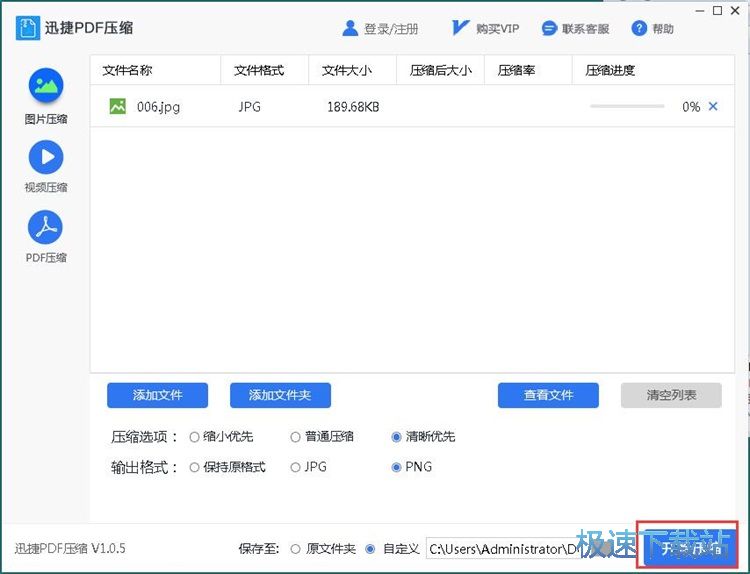
图片压缩成功,因为图片文件比较小,所以压缩任务执行的时间也非常短。我们可以在软件的主界面中看到图片从189.68KB压缩成了184.13KB,压缩率为97%。点击文件夹按钮,就可以查看图片压缩结果;
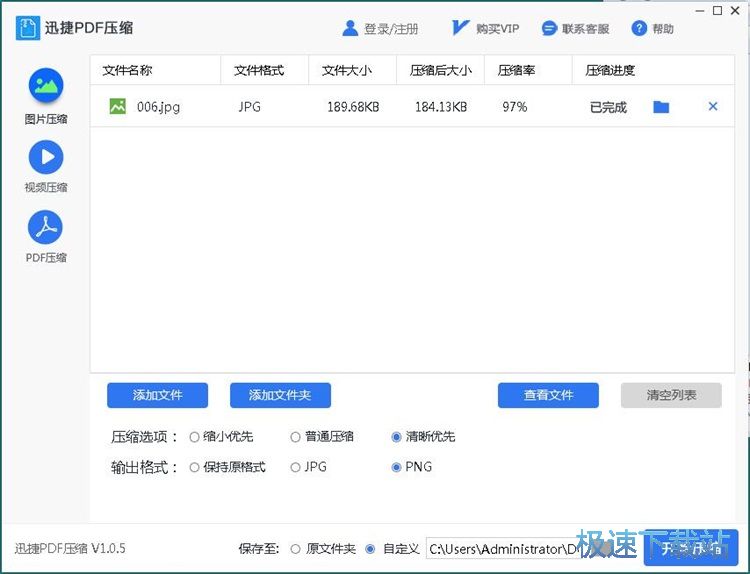
打开图片输出路径文件夹,我们可以在文件夹中看到使用被软件压缩后输出到文件夹中的PNG格式图片文件。
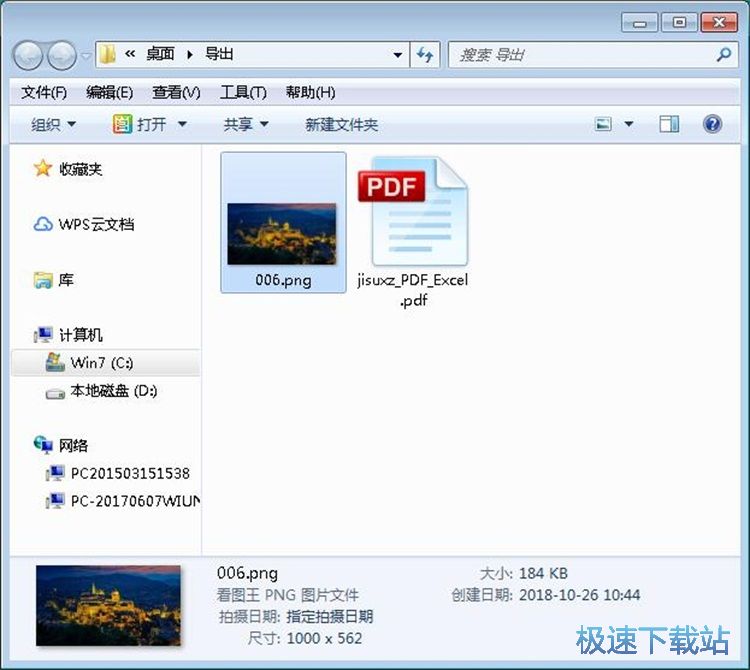
视频压缩
迅捷PDF压缩还支持压缩本地视频大小。点击软件主界面左边功能栏中的视频压缩,就可以打开视频压缩功能界面,选择视频进行压缩;
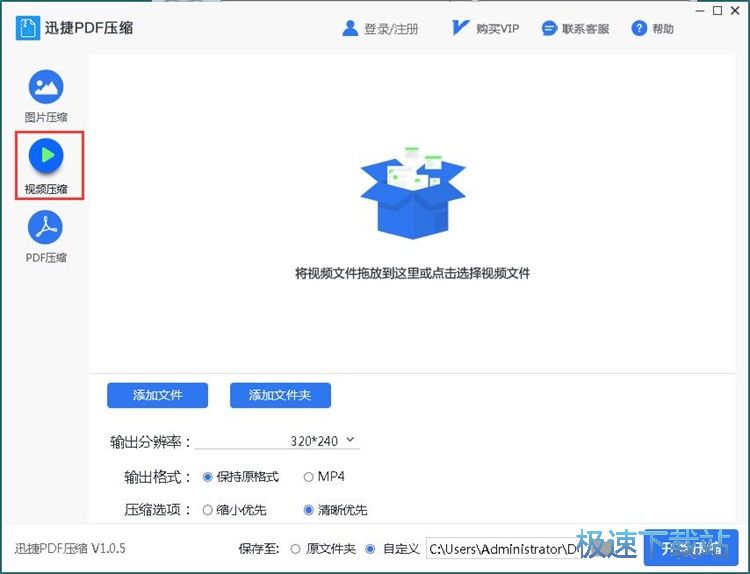
接下来我们要将电脑本地视频导入到软件中。相信大家都知道怎样导入视频了;
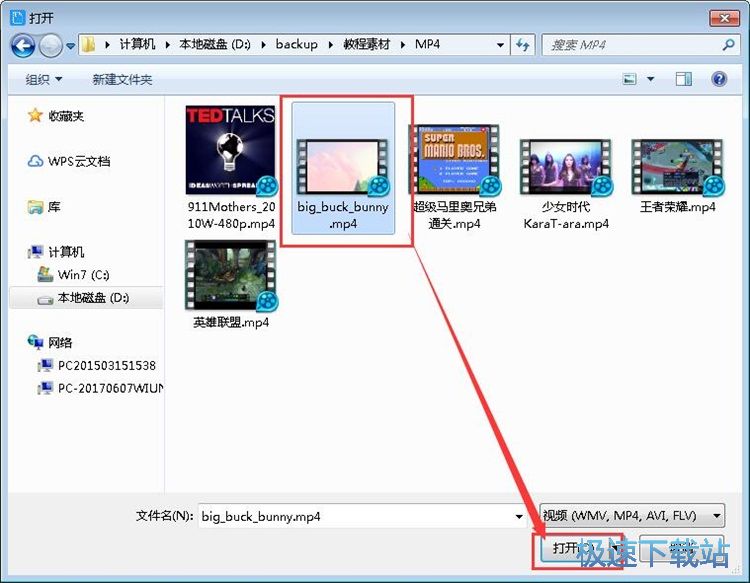
MP4视频成功导入到软件中。这时候我们就可以在视频压缩功能界面中的视频文件列表中看到看视频文件名。视频格式、分辨率、文件大小;
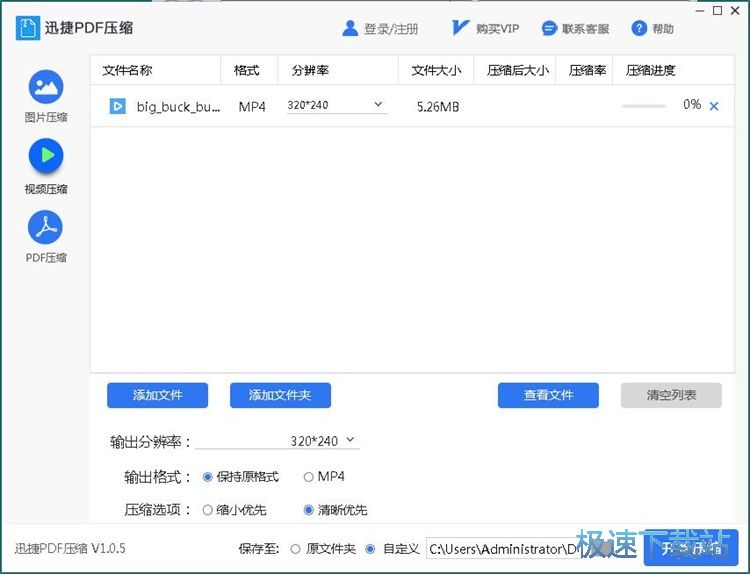
接下来我们就可以开始设置视频压缩的参数了。软件默认设置的输出视频分辨率为320X240,点击视频分辨率选择按钮,就可以展开视频分辨率选择列表没选择视频分辨率。极速小编选择了720X480(480P)的分分辨率。我们还可以设置视频的输出格式和压缩选项,极速小编选择了保持原格式和清晰优先;
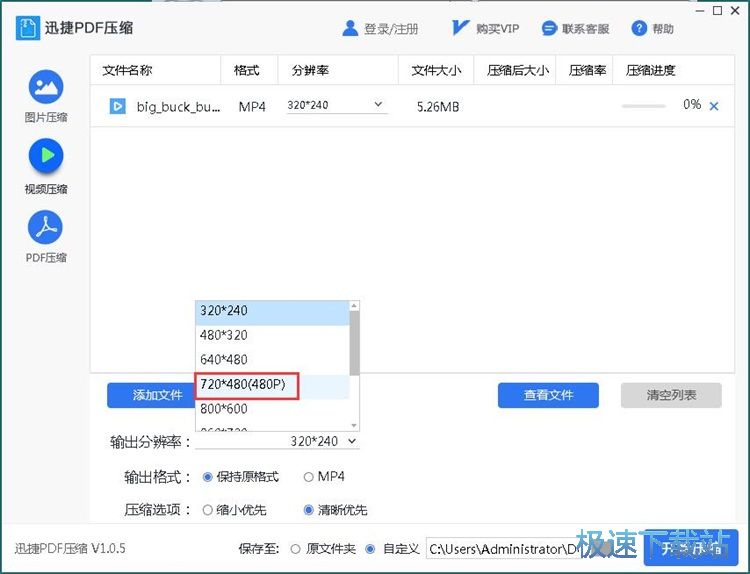
现在我们同样是不需要选择设置视频的输出路径文件夹。直接点击视频压缩功能界面右下角的开始压缩,就可以按照设置好的视频压缩参数开始将导入到软件中的视频进行压缩;
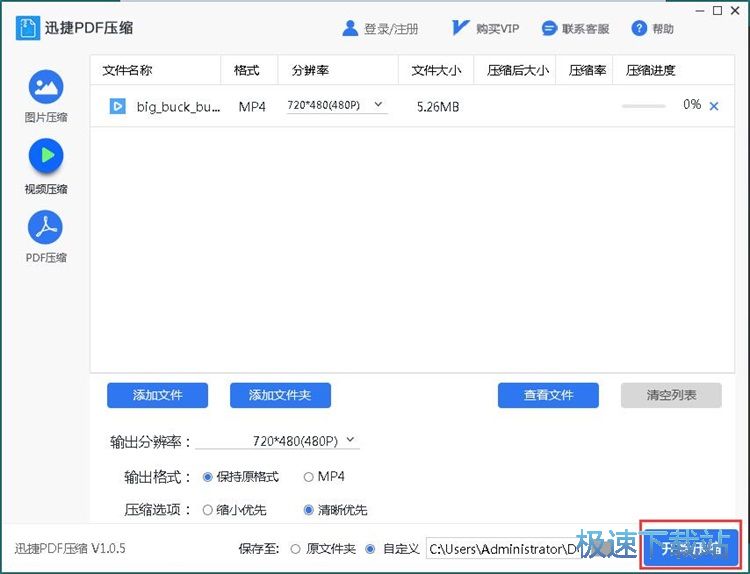
软件正在对视频文件进行压缩。视频压缩需要一定的时间,请耐心等待软件完成视频压缩的任务;
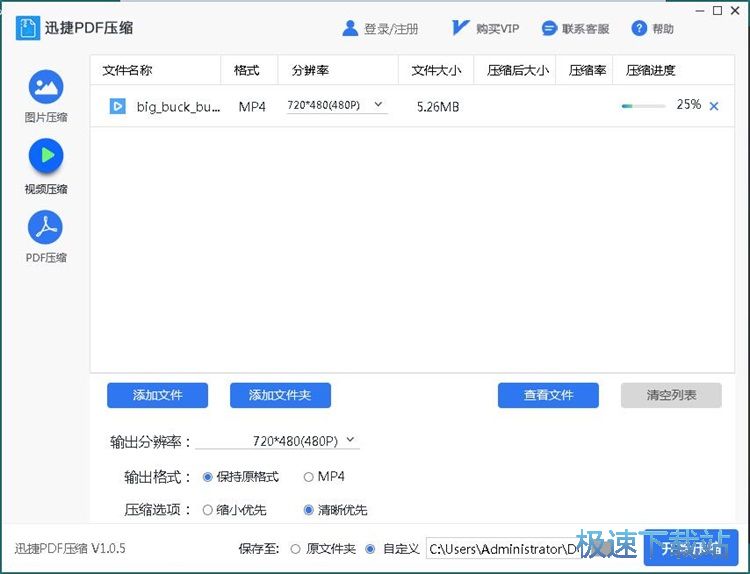
视频压缩完成,这时候我们可以在软件的视频文件列表中看到视频压缩进度显示为完成。原视频文件的大小为5.26MB,压缩后大小为3.85MB,压缩率为73%。点击文件夹按钮就可以打开视频输出文件夹,查看视频压缩结果;

成功打开视频输出路径文件夹,我们在文件夹中就可以看到实用软件压缩视频文件大小后输出到文件夹中的MP4格式视频。
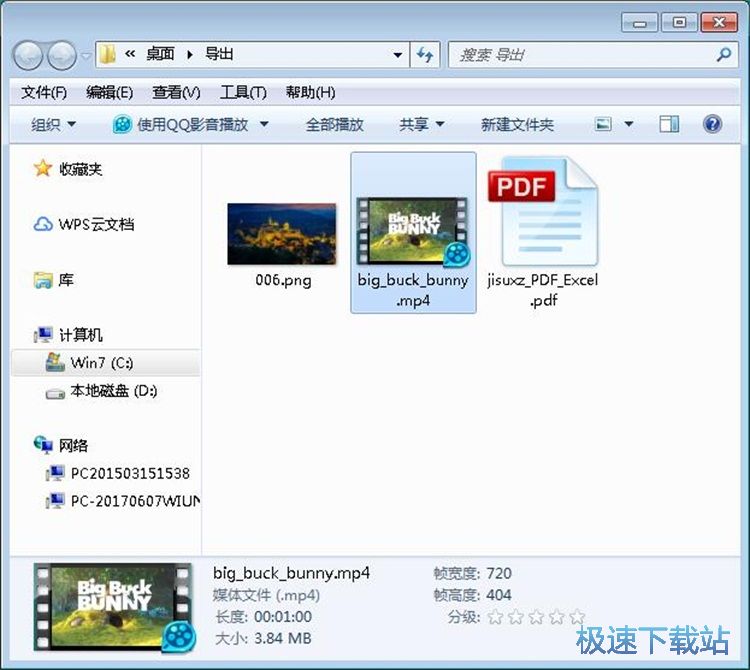
迅捷PDF压缩的使用方法就讲解到这里,希望对你们有帮助,感谢你对极速下载站的支持!